
3DF Zephyr Aerial(三维模型软件)
v4.507 中文版- 软件大小:196.55 MB
- 更新日期:2019-12-27 17:16
- 软件语言:简体中文
- 软件类别:动画制作
- 软件授权:免费版
- 软件官网:待审核
- 适用平台:WinXP, Win7, Win8, Win10, WinAll
- 软件厂商:

软件介绍 人气软件 下载地址
3DF Zephyr Aerial是一款非常实用的三维模型设计工具,用户可以通过它完成一系列的模型设计,可以满足不同用户的设计需求;该程序集成了多个功能模块,使摄影测量法在多种情况下流行起来,从而培养出不同的目标和需求,程序系统内部技术非常丰富并且易于使用,并且可以轻松地适应用户的使用需要;程序允许使用通过任何传感器拍摄并使用任何采集技术拍摄的图片和视频数据自动执行3D重建,可以在同一测量和扫描过程中,可以使用不同的相机,镜头和焦距;程序支持在单个软件平台上处理视频、球形图片、处理多光谱和热成像,同时还支持RGB图像处理,并且可以充分利用航空和地面摄影测量技术,它还支持导入,注册和分析您的激光扫描数据;需要的用户可以下载体验
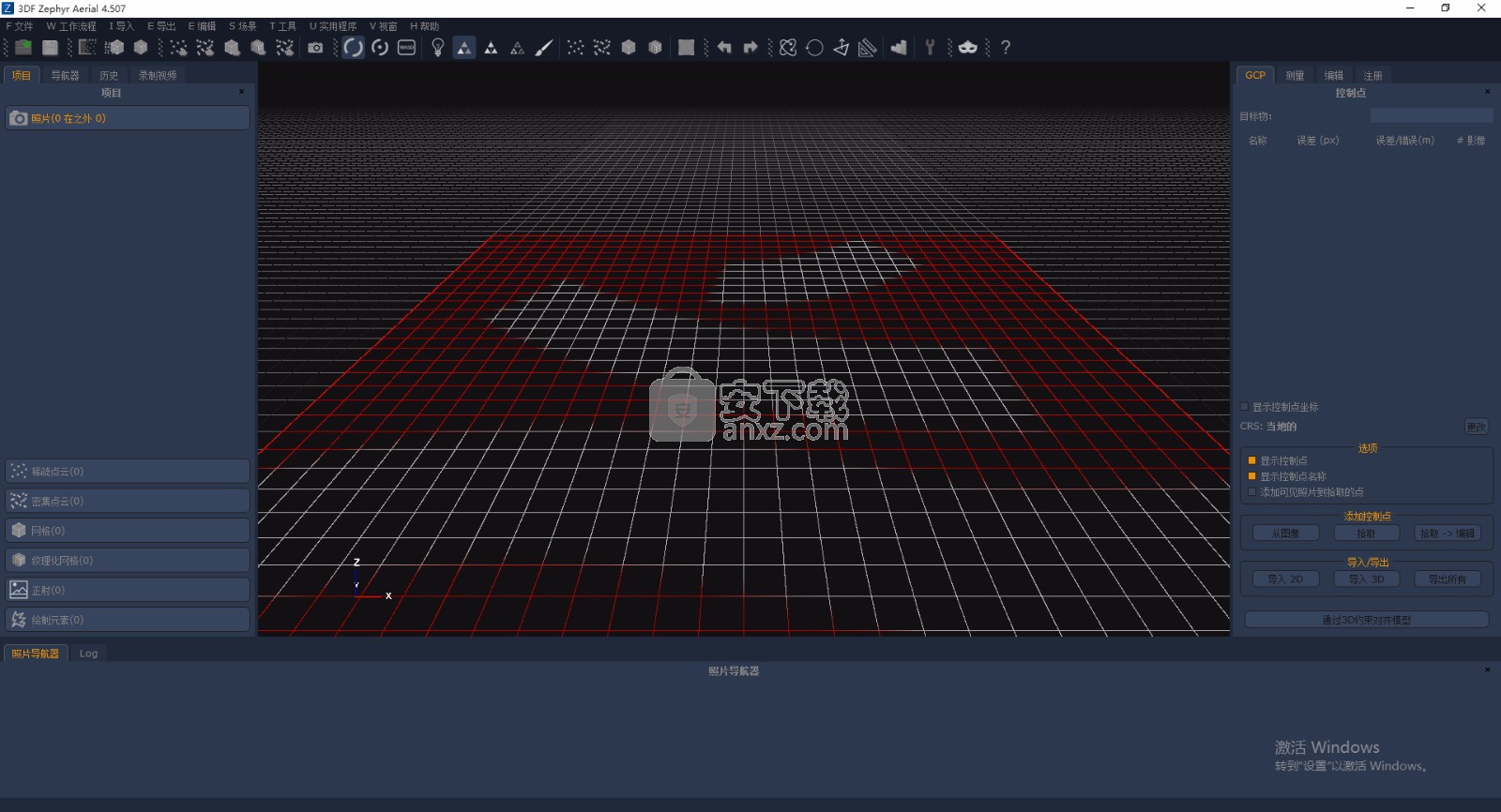
软件功能
从运动管道(所有版本)更快的全局结构
运动重建引擎的结构已更新,提供更快速*的稀疏点云重建
网格photoc onsistent优化,提取更多的细节重建网格时激光扫描格式支持与全局束调整扫描对齐
从Faro的.fls和.fws文件格式开始,您将能够直接在3DF Zephyr Pro中查看这些本机格式
手动和自动折线提取,快速,轻松地生成绘图元素(并以.dxf格式导出)
无论是手动绘制图片还是让Zephyr为您完成工作
自动和容易地注册您的点云扫描内的Zephyr与多ICP注册算法。
可以直接在Zephyr和3.0内部对激光扫描点云进行彩色化,使得此过程更加容易。
软件特色
3DF Zephyr有四个强大的功能模块:分别是最热门的:Pro,Aero,Lite和free。
3DF Zephyr Aviation是专用的最完整版本,其构想是用于地形,城市监测,自然灾害,采矿,无人机和精确农业应用。
3DF Zephyr Pro是为建筑,考古学,医学和牙科以及身体扫描等应用领域构想的标准解决方案。
3DF Zephyr Lite / 3DF Zephyr Lite Steam Edition是面向小型企业,艺术家或普通用户的商业解决方案,这些用户只想获得3D网格和/或不需要其他版本中所有可用工具的用户。
3DF Zephyr Free是完全免费的版本,非常适合与客户,朋友和同事共享您的项目文件。
尽管它具有严重的计算限制(例如,最多可以使用50张图片),但它仍然是一个很好的查看者,也是学习摄影测量技术的理想方法。
安装步骤
1、用户可以点击本网站提供的下载路径下载得到对应的程序安装包
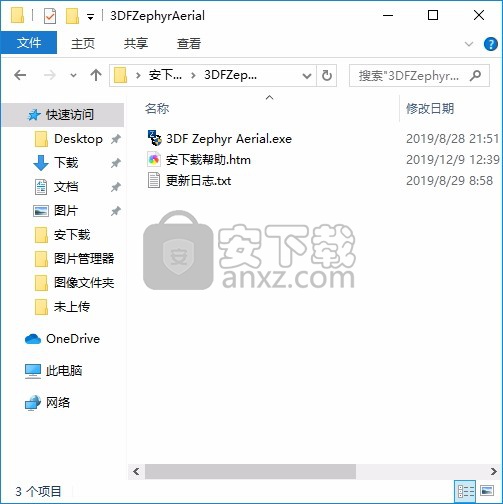
2、只需要使用解压功能将压缩包打开,双击主程序即可进行安装,弹出程序安装界面
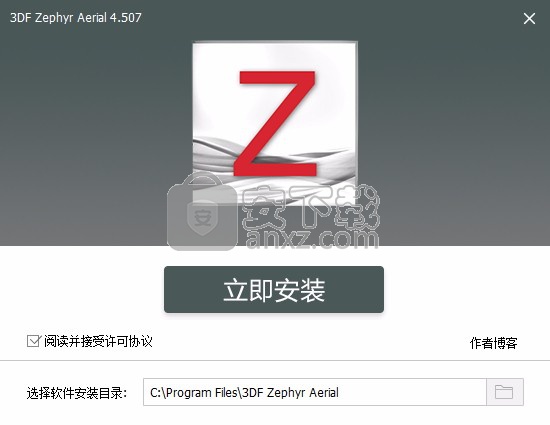
3、同意上述协议条款,然后继续安装应用程序,点击同意按钮即可
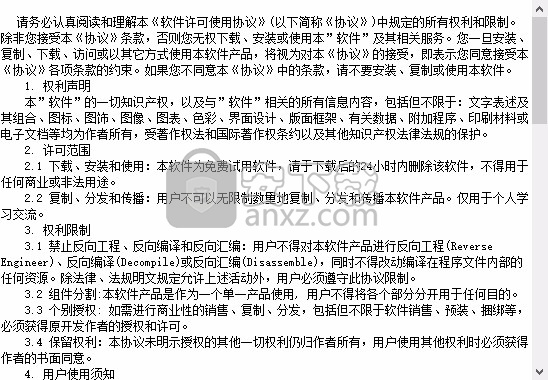
4、可以根据自己的需要点击浏览按钮将应用程序的安装路径进行更改
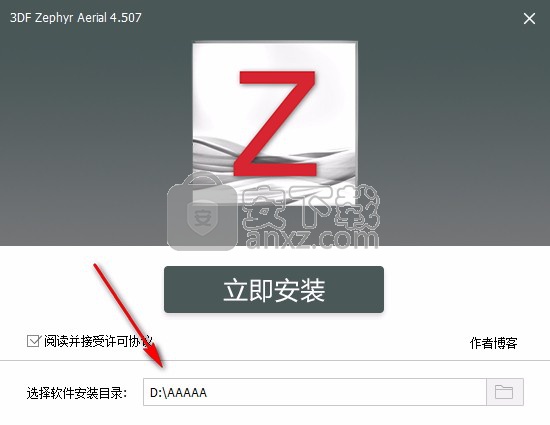
5、弹出应用程序安装进度条加载界面,只需要等待加载完成即可

6、根据提示点击安装,弹出程序安装完成界面,点击完成按钮即可
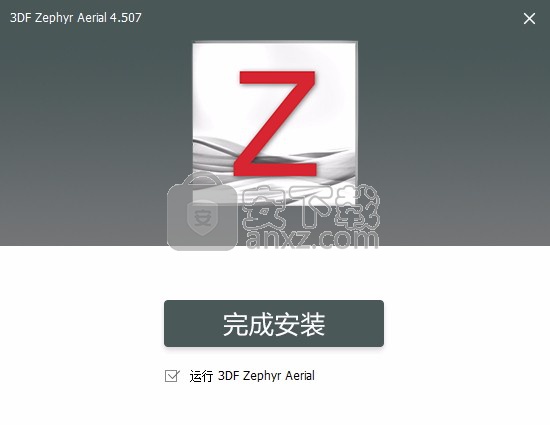
使用说明
在3Dflow中,我们首先是计算机视觉研究人员。一般来说,计算机视觉是研究如何从图像中提取(任何有用的)信息的科学。这是一个非常粗糙的定义,可以描述许多子问题,并且可以给出“信息”概念的许多不同含义。从许多图像中提取三维模型(从2D输入中提取3D信息)是Computer Vision中经过充分研究的问题。 3DF Zephyr代表了针对此问题的高度精炼和精心设计的解决方案。
Zephyr分为三个主要阶段:
开始一个新项目并定义相机姿势-这也称为“运动结构”
生成3D模型
提取密集点云-也称为“多视图立体声”
提取表面
提取纹理网格
在开始新项目时,软件将提取相机的外部参数(位置和方向)及其内部参数(即焦距和其他相机属性)。该阶段的所有魔力都是由Motion Technology公司领先的结构Samantha完成的。如果要手动输入内部摄像机参数,而不是让Samantha估算它们,则可以。
调整好相机的方向后,您可以继续生成3d模型。此步骤分为两个阶段:
提取密集的重建。该过程要求输入摄像机正确。如果您认为相机的方向不正确,则可以将其从工作区中删除。在继续之前,您还可以限制或扩大重建的规模。致密化阶段由我们的多视图立体声技术Stasia管理,为重建过程提供了动力。您可以创建不同的密集重建(具有不同的参数)并将其保存到工作空间中。
从密集的重建开始创建三角形网格。根据要重建的内容,您可以选择生成平滑的表面(例如,在处理人体或地形时),也可以选择生成更有利于诸如建筑物或机械零件等场景的尖锐表面。后一种表面由3Dflow开发的网格划分算法Sasha处理。
每个网格多边形都会根据其可见性和质量使用最合适的图片进行纹理化处理。在纹理生成阶段内,还有一种颜色平衡算法,该算法允许用户通过检查照片上的不同光照变化来自动为每个像素选择和设置最佳颜色。
3DF Zephyr是完全自动的,但需要一些预见才能产生最佳效果。
相机传感器。
选择装备时请牢记:
相机性能不是由其百万像素分辨率决定的;
高端相机并不总是能带来更好的效果;
好的相机必须允许全面的光线管理才能控制每个曝光值。因此,即使无反光镜相机和桥式相机也可以满足这种需求,通常还是建议使用DSLR相机(俗称“反射”相机)。
相机传感器是关键因素,以下提示可能会有所帮助:
像素尺寸必须大于2 µm;因此,强烈建议使用传感器大于1 / 2.3英寸的相机,即使根据想要达到的精度可以使用较小的传感器;
请注意像素大小,而不是每张图片的像素数。例如,如果使用36兆像素全画幅反射(35.9 x 24毫米),建议以低于提供的最大分辨率的分辨率进行拍摄。最好使图像中的像素更大,即使像素更少。
镜片。
每次调查都有其自身的特征和条件,因此,选择最合适的镜头取决于环境条件(光线,视野中的障碍物,用户移动能力)以及调查对象/场景的特征。提供以下技巧来选择合适的摄影器材:
全画幅相机:使用焦距在25到50毫米之间的镜头;
配备APS-C传感器或较小传感器尺寸的相机:请考虑焦距值在1.5至1.6之间的情况,使用焦距值在18至35 mm之间的镜头;
强烈建议您为所有拍摄的照片保持相同的焦距。即使Zephyr可以在同一项目中同时处理多种类型的相机和镜头,但如果使用一致的设置,您可以获得更好,更快的结果。
射击技巧。
捕获图像的技术需要根据主题和情况进行调整。以下是一些常见情况的建议。
平行轴捕捉

在建筑和航空摄影测量等应用领域的平面或规则表面上使用此技术。白色三角形表示相机的位置及其视野。
会聚轴捕获
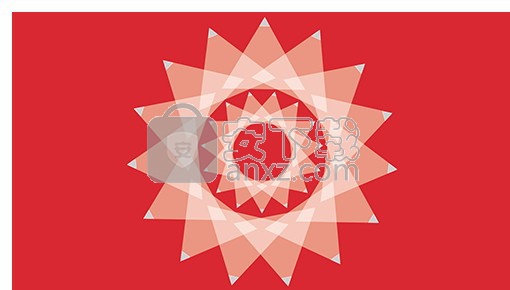
当可以在主题/场景周围移动时使用此技术
室内拍摄

拍摄室内时使用此技术。
如果要完全重建中小型物体,则可以将摄像机保持在固定位置(例如在三脚架上),然后将其放在转盘上。然后3DF Masquerade将隐藏图片中的背景。
通用规则。
将被摄对象保持在画面中央;
避免使用直接光源,以免产生阴影并遮盖表面区域;
避免高ISO值,因为噪声可能会对Zephyr中的运动相位产生不利影响;
尽可能保持高光圈值(f / 8-F / 16),因为它有助于在照片上获得较宽的景深;
避免照片模糊。使用高质量的相机以及良好的照明设置可以有所帮助。如有必要,还考虑使用三脚架。
每张照片之间有很多重叠(70-80%)。这可能是最重要的提示。可以拍摄尽可能多的照片。您正在拍摄的场景的每个部分都应该出现在从不同位置拍摄的至少三个单独的视图中。这是最低要求,拍摄更多照片可能会改善最终效果。
限制照片之间的角度。在物体周围移动时,请尝试使每张照片之间的角度保持很小。
拍摄具有很多细节和纹理的场景。照片中的视觉质感将它们联系在一起。 3DF Zephyr在均匀或高度重复的纹理上效果不佳,在镜面或透明物体上也完全不起作用。但是,您可以使用3DF Masquerade(与3DF Zephyr捆绑在一起)遮盖某些区域。
不要尝试调整镜头失真,因为在Motion的“结构”的第一阶段该误差非常重要;
即使3DF Zephyr可以处理同一数据集中的不同相机或镜头,也可以通过使用具有相同焦距的相同相机获得更好的效果。
拍摄的照片越多,获得的效果就越好:拥有多余的信息将对Zephyr有所帮助。
请记住,您可以使用Zephyr中的“图像质量指数”来检查正在处理的图片的状态。
打开Zephyr时,界面布局将如下所示:

在上方,菜单栏和工具栏使您可以访问Zephyr的所有基本操作和功能。
位于中心的“渲染”窗口可让您浏览3D场景。您也可以右键单击它以打开上下文菜单以执行特定操作。
其他窗口是完全“可停靠的”;这意味着您可以将它们移动并停靠在主窗口的任何部分。要隐藏或显示特定的底座,请使用“查看”菜单。
3DF Zephyr始终保存并加载上次运行的界面布局。从工具>选项>应用程序>恢复设置,您可以恢复出厂默认设置(包括界面布局)。
在左侧的“项目”选项卡中,您可以查看工作区中当前加载的所有对象。对象分为4类:摄像机,稀疏点云,密集点云和网格。您可以通过右键单击每个对象并选择特定操作来删除,重命名和编辑每个对象。
导航器选项卡可帮助您浏览工作空间。
在左侧,您可以找到“动画”选项卡,您可以在其中创建和导出3D模型的视频动画。
在右侧有“控制点”选项卡,“测量”选项卡,“配准”选项卡和“编辑”选项卡。
在同一选项卡上,“历史记录”选项卡使您可以查看,撤消和重做已执行的操作。
导航栏位于在Zephyr和“日志”面板中加载的照片的缩略图旁边的底部。
有照片吗?然后您就可以开始重建过程了!
要创建一个新项目,只需单击Workflow> New Project(1)。将出现“项目向导”(2)屏幕,它将指导您完成导入图片的过程。
对于标准工作流程,您只需单击下一步按钮,然后继续在软件中添加照片。
但是,该向导中包含三个子菜单:
生成选项(3)
进口(4)
其他选项(5)。
让我们看看它们的含义。
在“生成选项”面板中,您可以将重建管线的其他阶段排队,直到生成纹理化网格为止。
在“导入”菜单中,您有两个高级选项:
导入控制点约束:此选项允许您从txt文件中导入地面控制点的2D图像坐标和3D空间坐标。控制点将用于调整重建。请注意,在创建稀疏点云后,可以从“将模型与3D坐标对齐”菜单中选择并导入控制点坐标。
导入摄像机位置约束:作为上一个选项,该选项允许您在3DF Zephyr中导入摄像机位置(通过加载txt文件)并使用它们约束3D重建;该条目实际使用的标准示例由无人机或无人机系统拍摄的照片记录,这些照片将镜头的GPS坐标记录到Exif数据中。请注意,在创建稀疏点云之后,也可以从“将模型与3D坐标对齐”菜单中导入相机位置。
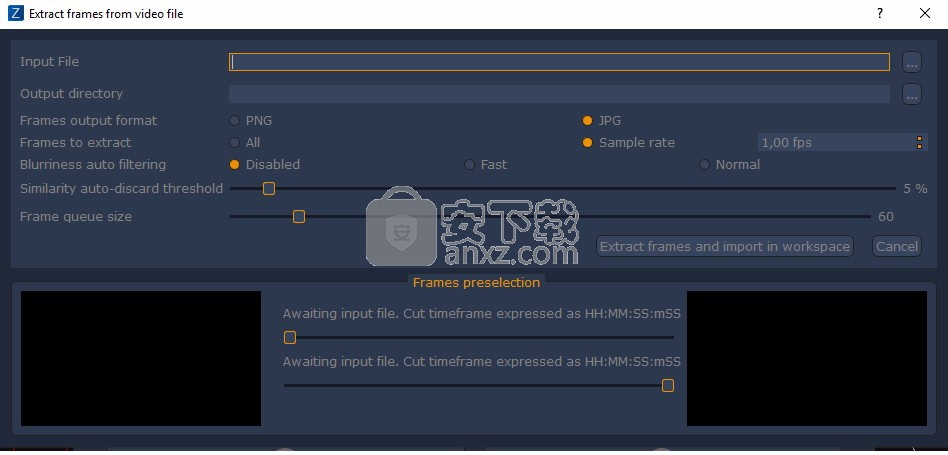
在附加选项子菜单(4)中,您可以指示软件执行四个3D重建阶段中的每个阶段,而不必在一个阶段和下一阶段之间停止。当您没有足够的时间来监视3D重建的每个阶段时,此工具会非常有用。此技术称为批处理,仅建议高级用户使用,因为它代表了3DF Zephyr中最高的自动化水平。
您也可以选择指示Zephyr使用蒙版。遮罩是一种允许您专门忽略主体部分的技术,例如在反射,移动物体或背景与主体不再相干的任何其他情况下非常有用。如果要移动主体或使用转盘,则需要掩盖图像。有关更多信息,请参见3DF Masquerade章节。
在附加选项(4)中,在线检查预计算的相机校准选项使Zephyr可以连接到我们的3DF Zephyr在线数据库:该软件将能够自动下载预校准参数,从而减少了从运动阶段开始的结构持续时间。
在以前的子菜单中,如果以前是使用3DF Masquerade工具生成的,则还可以加载与照片有关的蒙版。单击“下一步”后,将出现“遮罩”页面(请参见上图),它将指定是否已将遮罩正确地装入3DF Zephyr(对于每个导入的遮罩,绿色“ Ok”应在图片名称附近出现)。
通过选择“在定向期间忽略蒙版”选项,3D Zephyr将不会在第一阶段(运动的结构)中利用这些蒙版;如果图像背景纹理良好,则此工具很有用,因此可以帮助相机定位的第一阶段。
下一个窗口是“照片”选择页面,要求用户加载图片:
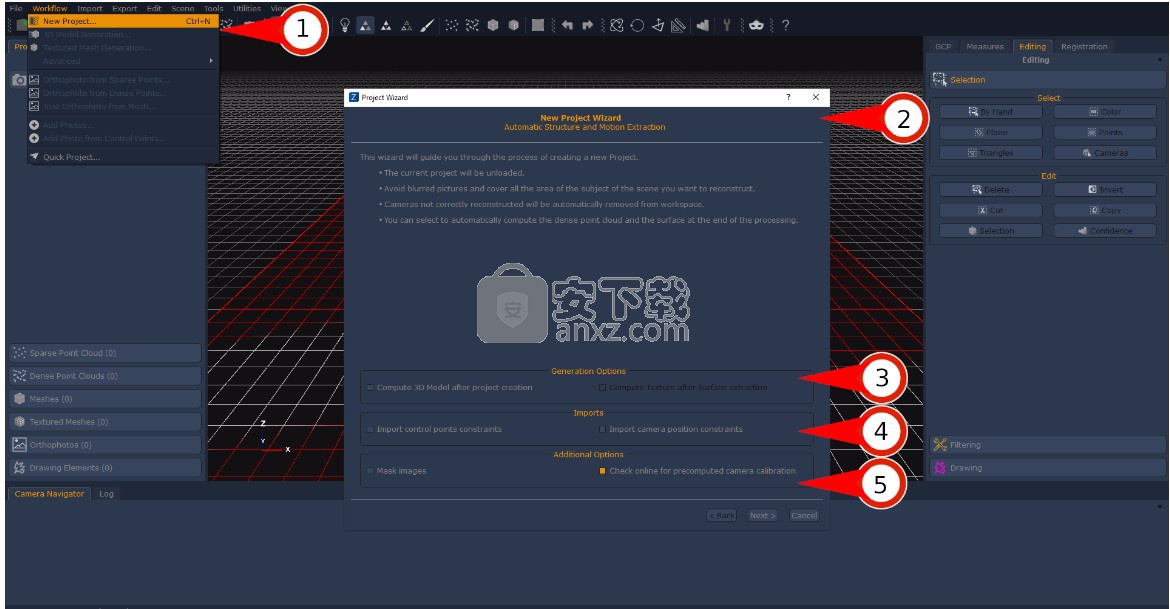
可以将文件“ n”拖放到窗口中,或者单击“添加”以选择照片目录。您很可能会使用JPG或PNG,但是您也可能会使用原始文件格式,例如NEF,CR2,ARW2等-请记住,原始文件通常加载较慢。
3DF Zephyr允许您通过“从视频图像导入”按钮导入图像和视频。该工具可以将视频分割为多个帧,然后像对待其他任何图像一样对其进行处理。
如果选择此选项,则可以选择所需的文件,然后指定将保存一组提取的帧的目标文件夹。在下面的选项中,您可以设置要提取的帧速率(FPS),每个帧的模糊分析以及相似帧的识别和拒绝阈值。此外,您还可以将不需要考虑的视频数据部分切入帧提取中。
同样,如果您使用的是等矩形图像格式,则可以使用“从全景图导入”图片工具:只需使用“加号”按钮选择图像,然后选择应将等矩形图像的哪些边转换为哪些“边”。
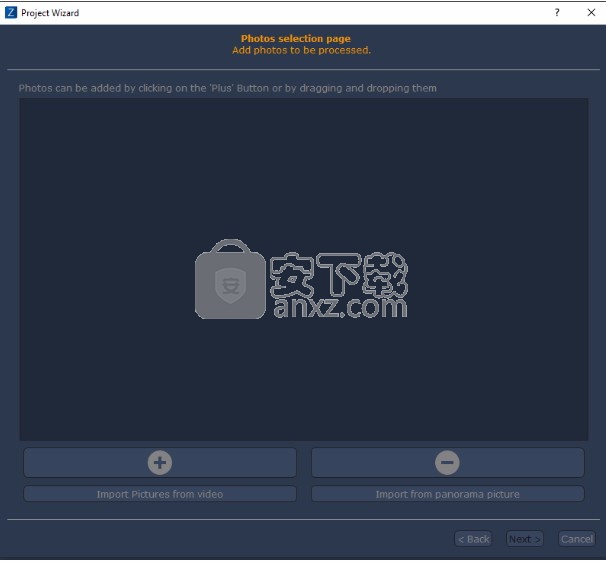
加载图像或视频文件并单击“下一步”按钮后,您将看到“相机校准”页面,在该页面中您会注意到每个导入的图像以及校准列表。
3DF Zephyr将用于每个摄像机及其EXIF数据的信息。
通过右键单击窗口,您可以选择或取消选择所有图像,并克隆校准。
在此页面上,您可以添加新的校准,或者最终修改3DF Zephyr通过照片的Exif数据自动识别的校准。
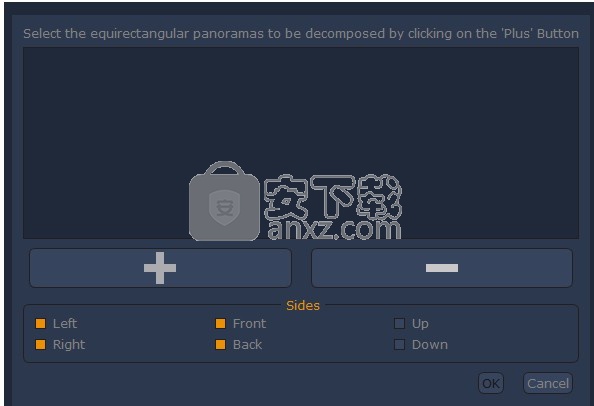
Zephyr已100%自动校准,因此在大多数情况下,您此时无需执行任何操作。但是,在您需要调整这些设置时,了解您可以做什么很重要。
在“修改校准”页面中,可以选择要更改的焦距(如果使用不同的焦距拍摄加载的照片),然后定义校准参数。
通过从文件导入参数按钮,您可以加载使用外部应用程序创建的校准文件(例如,旧的3DF Lapyx或3DF Zephyr嵌入式校准工具)。
提示:如果导入的图像是用广角镜或鱼眼镜头拍摄的,并且相机方向相位有问题,建议从修改校准对话框中激活“调整切向失真参数”选项。
校准步骤完成后,您必须通过“相机方向设置”页面设置3D重建的第一阶段,这将生成稀疏点云作为初始3D结果。
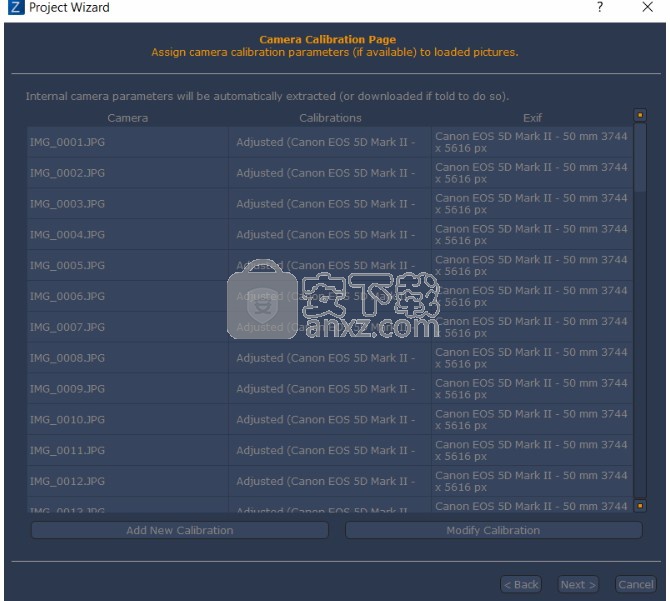
3D重建的前三个阶段有三种设置方式:
类别和预设:是设置重建参数的最快方法;
高级模式:允许您定义3D重建阶段的每个细节;
自定义模式:让您修改重构引擎的所有参数-仅适用于专家
无论是否在先前的阶段中使用,都可以在3D重建的每个阶段中使用类别和预设,高级模式和自定义。
人气软件
-

videoscribe pro(手绘动画制作软件) 181.0 MB
/简体中文 -

Autodesk 3ds Max 2020下载(附安装教程) 3912 MB
/简体中文 -

Spine(2D骨骼动画编辑工具) 40.6 MB
/简体中文 -

CrazyTalk8(脸部动画制作工具) 1536 MB
/简体中文 -

Mikumikudance 31.5 MB
/简体中文 -

Assets Bundle Extractor(Unity3d编辑工具) 4.11 MB
/简体中文 -

moho pro 13(动画设计与制作工具) 533.55 MB
/简体中文 -

Bannershop GIF Animator v5.0.6.3 1.18 MB
/英文 -

Adobe Flash CS4简体中文版 159 MB
/简体中文 -

动画兵工厂中文 13.40 MB
/简体中文


 gif录制软件(screentogif) 2.39
gif录制软件(screentogif) 2.39  adobe character animator中文版 v2019 嬴政天下版
adobe character animator中文版 v2019 嬴政天下版  Javascript Slideshow Maker(幻灯片制作软件) v3.2
Javascript Slideshow Maker(幻灯片制作软件) v3.2  adobe photoshop cs4简体中文版 v1.4 龙卷风版
adobe photoshop cs4简体中文版 v1.4 龙卷风版  Boris FX Mocha Pro(平面跟踪工具) v7.0.3 免费版
Boris FX Mocha Pro(平面跟踪工具) v7.0.3 免费版  ScreenGIF汉化版(GIF动画录制) 2018.04
ScreenGIF汉化版(GIF动画录制) 2018.04  aurora 3d animation maker(3d动画制作软件) v16.01.07 中文
aurora 3d animation maker(3d动画制作软件) v16.01.07 中文 















